欢迎使用Small PDF转换成WORD转换器,这里为您提供SmallPDF转换器最新资讯以及SmallPDF转换器 相关基础教程、使用技巧、软件相关知识、软件激活、升级及常见问题等帮助。
发布时间:2023-11-26 12:43:35
PPT的主要功能,就是用来辅助演示、帮助提升演示效果的。它的本质,是要帮助我们在演讲汇报中,更好地表达我们的观点,使观众更容易理解、认同我们的观点,并在之后做出积极的回应。
然而,对于一些分享类型的知识讲座来讲,在平时演讲完PPT内容之后,经常会有观众要求将PPT文件进行分享。所以为了不出现乱码的问题,在平时就得将PPT转换成PDF格式了。那么,如何将PPT转换成PDF呢?请不要担心,下面就来介绍几个能够轻松搞定的方法,一起来看下吧。
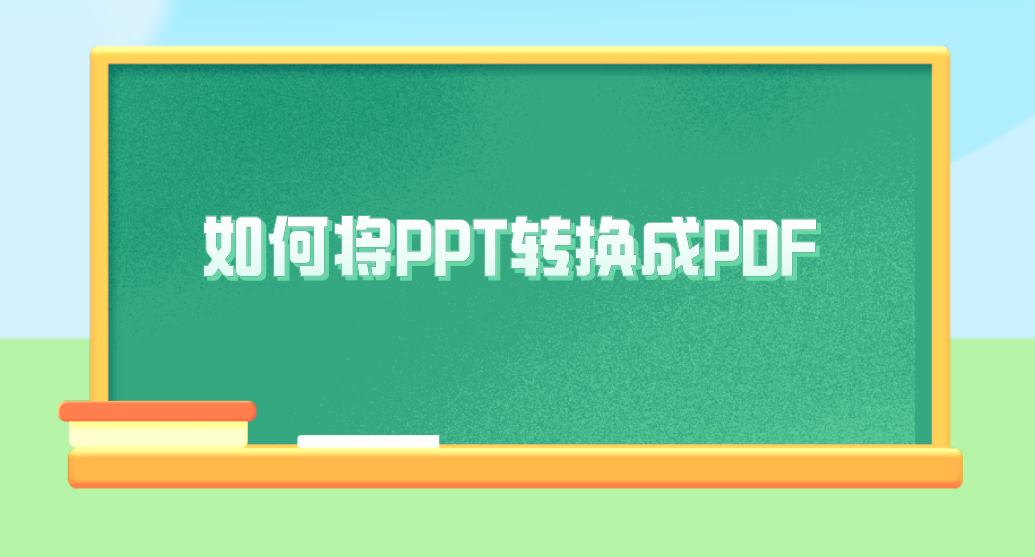
方法一、使用SmallPDFer转换
对于很多的用户来讲,在进行PPT到PDF转换之前,可能需要对页面设置进行一些调整,以确保最终生成的PDF文件符合您的需求。所以,在此背景下就需要使用一些靠谱的软件来执行转换操作了。比方说,您可以选择使用SmallPDFer软件来试试看。首先,要在我们的电脑上及时安装好“SmallPDFer”软件,为接下来的转换工作做好准备。
然后在主界面中找到“其它文件转PDF”功能。注意哦,这个功能不仅可以实现PPT转PDF的操作,还能够按照自身需求转换图片、Word等等。最后,可以点击“添加文件”将需要的PPT添加到其中。在做好相关的菜单属性设置以后,点击“开始转换”即可解决问题。

方法二、使用SmallPDF网页转换
此外,只要和PDF文件格式转换的操作,都可以选择一些在线的网页来执行转换的操作。不过在选择的时候得有个心理准备,因为很多网页的服务器都在国外,所以转换的速度上可能比较慢。所以,您觉得没有问题的话,可以试试“SmallPDF”网页。首先,需要在电脑上搜索当前网站页面,直接打开主页面。在页面中下拉,找到“PPT转PDF”的功能。
此时,需要点击“添加文件”,快速将文件上传。如果需要转换的PPT数量很少,也可以直接手动将文件拖拽到网页里面。在文件上传完成后,点击“开始转换”,实现文件快速转换。待转换完成之后,就可以将好的PDF文件下载到本地保存。

方法三、使用WPS办公功能转换
除了上面分享的两个方法以外,想要做好PPT转PDF的操作,大家还可以使用日常用到的WPS软件来完成。目前,它的内置功能远比想象中的更为强大,并且转换的效果对于用户来讲也是比较有好的。首先,可以使用WPS软件将需要转换的PPT文件打开。
如果说您是其它常见文档转PDF的话,第一个步骤也可以使用这个操作来完成。然后,在办公软件的顶部点击“文件”的功能菜单,并找到“另存为”的功能。需要注意的是,在点击完之后会出现一个弹窗,咱们在这里可以设置一下另存为文件的格式以及各类属性菜单。确认好之后,点击“保存”即可查看转换的效果了。
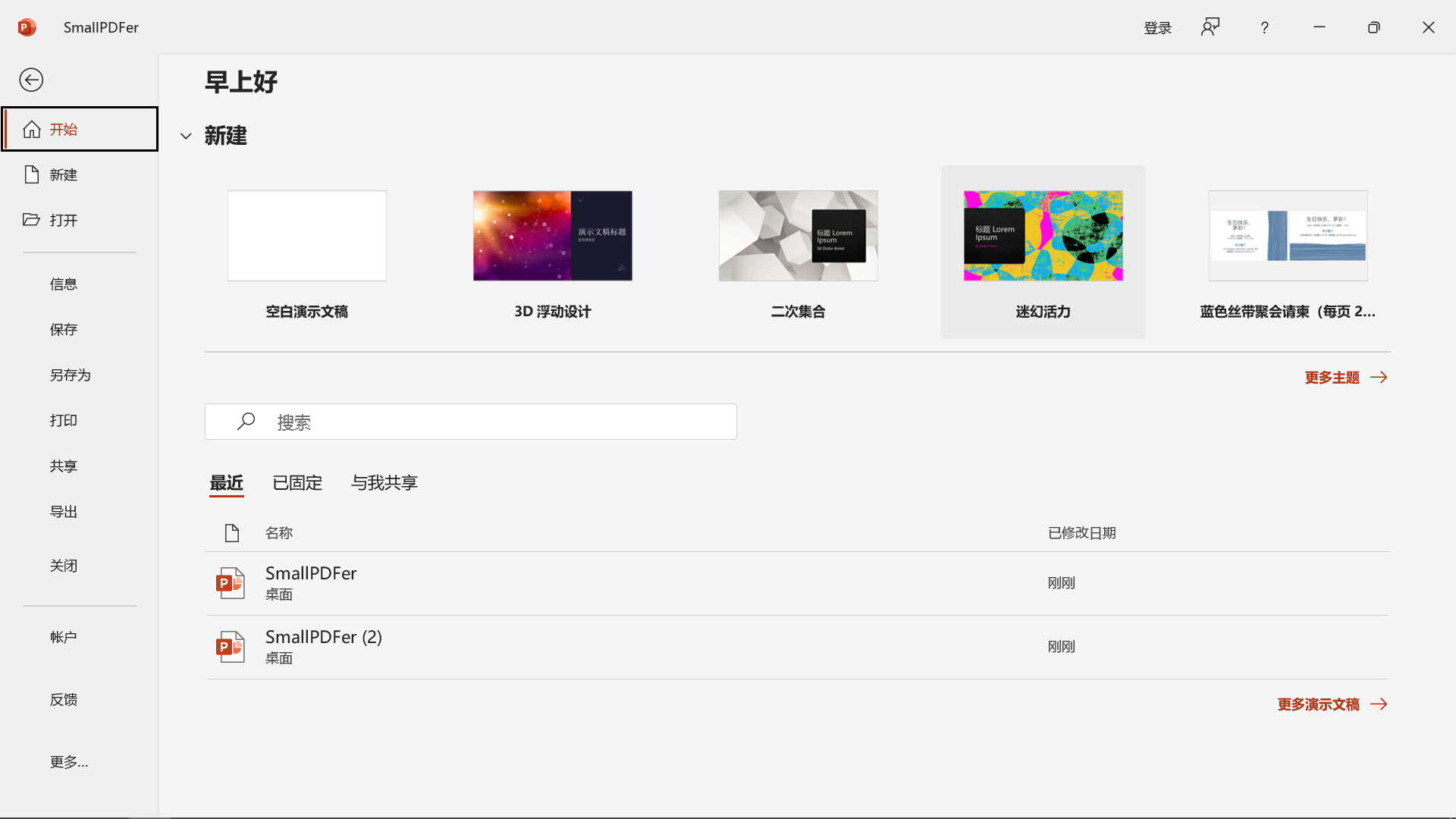
最后,在执行PPT转换成PDF的操作时,还需要注意几个点:首先,检查PPT中是否有任何隐藏或不必要的幻灯片。删除这些幻灯片可以减少PDF文件的大小,并使其更加简洁明了。其次,确保每个幻灯片的布局和格式都符合您的要求。您可以调整字体大小、行距和图片尺寸等,以确保最终的PDF文件呈现出最佳效果。最后,检查幻灯片之间的过渡效果和动画是否适用于PDF格式。如果不适用,可以将它们删除或更改为静态效果,以提高PDF文件的可读性。

关于将PPT转换成PDF的方法,小编就为大家分享到这里了,希望能够帮助您有效地解决问题。相信您通过以上这几个方法,转换的PDF文件不仅方便了与他人的共享,还能确保文档的格式和布局不会发生变化。温馨提示:如果您在使用SmallPDFer这款软件的时候遇到问题,请及时与我们联系,祝您PPT转换成PDF操作成功。